-
c盘满了怎么办,小编告诉你电脑xp的c盘满了怎么办
- 2017-12-19 14:58:06 来源:windows10系统之家 作者:爱win10
一般安装软件都默认安装在了C盘了,结果时间长了会发现系统盘都被撑爆了,导致系统严重运行卡顿,这就很让人崩溃了。不知道该怎么去操作解决的用户可以来看看,小编为大家编辑的解决xp系统下的c盘满了的教程。
电脑的用户们,你们在使用电脑的过程中,有没有发现,你们的电脑是越来越慢了,然后打开我的电脑一看,是因为系统c盘空间满惹的祸,特别是xp系统的用户,这是多么痛的领悟,该怎么去解决呢?下面,小编就来跟大家讲解一下电脑xp的c盘满了该怎么去操作。
c盘满了怎么办
方法一:磁盘清理
其实针对NTFS磁盘分区类型默认就有一个磁盘清理功能呢,如果C盘是NTFS分区可以打开属性,找到“磁盘清理”

c盘满了系统软件图解1
点击磁盘清理之后,系统会自动扫描压缩临时文件

电脑系统软件图解2
方法二:清理访问痕迹和浏览器缓存等
除此之外对于我们经常访问或使用的文档都会产生临时记录。清理这些记录文件也能释放一些空间
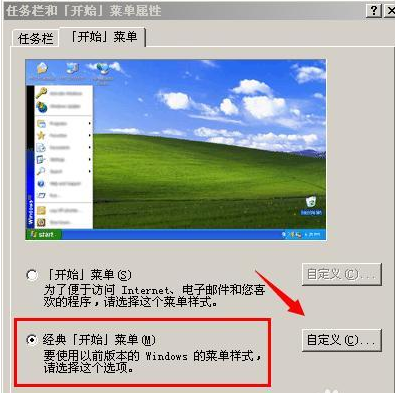
c盘满了系统软件图解3
选择 经典菜单模式之后,点击“清除”功能也会出现类似上述的窗口喔,自动清理
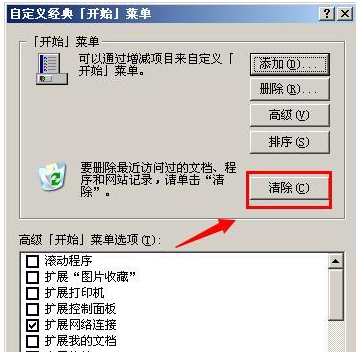
系统盘空间不足系统软件图解4
方法三:清理系统配置类
更换配置文件路径
除了压缩和清除缓存之外,我们还可以把系统的配置文件放到别的路径(或者删除) 默认都是放c盘的呢

系统盘空间不足系统软件图解5
系统虚拟内存更换
系统暂用内存空间的地方还有很多,虚拟内存设置估计是很多小伙伴忽略的地方

系统盘空间不足系统软件图解6
系统默认会分配内存的2倍左右的空间把C盘虚拟内存分出去,可以把这个改到别的分区里面。
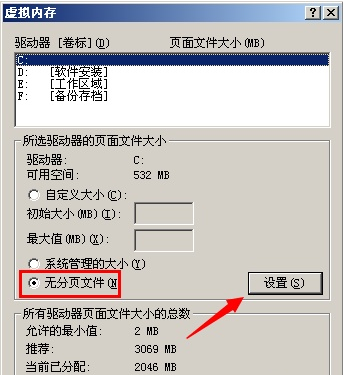
电脑系统软件图解7
方法四:手动查找大文件
搜索C盘看看
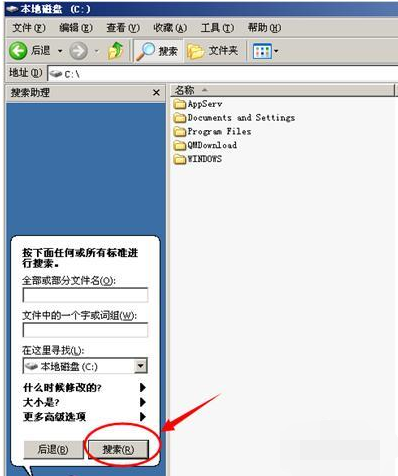
xp系统软件图解8
通过大小排序之后,把不需要的大文件是删除或者移动到别的分区
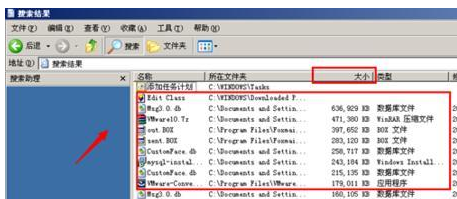
系统盘空间不足系统软件图解9
关于电脑xp的c盘满了的解决教程,小编就跟大家讲到这里了。
猜您喜欢
- 深度技术win10家庭普通版系统下载..2016-11-28
- 禁用触摸板,小编告诉你怎么禁用笔记本..2018-07-06
- LEVONO WIN 7系统分享给网友2016-11-08
- windows10右键菜单多余选项怎么删除..2016-08-22
- 电脑高手吐血作品:一些鲜为人知的电脑..2015-01-08
- C盘手动清理垃圾操作方法2016-10-16
相关推荐
- windows7老是出现未激活怎么办.. 2022-11-07
- win7系统设置电脑桌面有绝招.. 2014-12-22
- 当前安全设置不允许该文件,小编告诉你.. 2018-07-28
- 防火墙,小编告诉你怎么解决windows防.. 2018-05-25
- 为什么电脑没有一键显示桌面?.. 2017-04-01
- uefi启动u盘制作教程 2017-04-19





 系统之家一键重装
系统之家一键重装
 小白重装win10
小白重装win10
 系统之家Ghost Win8 x64专业版v201612
系统之家Ghost Win8 x64专业版v201612 雨林木风Ghost Win7 SP1 x64旗舰版系统下载 v1907
雨林木风Ghost Win7 SP1 x64旗舰版系统下载 v1907 豆瓣快看 v2.0免费版
豆瓣快看 v2.0免费版 深度技术win8.1 64位专业版系统下载 v1906
深度技术win8.1 64位专业版系统下载 v1906 Blisk浏览器 v16.0.79.98官方版
Blisk浏览器 v16.0.79.98官方版 IDM v6.17 Build 1 简体中文破解版 (提升下载速度工具)
IDM v6.17 Build 1 简体中文破解版 (提升下载速度工具) 雨林木风ghos
雨林木风ghos 系统之家Ghos
系统之家Ghos Ghost安装器v
Ghost安装器v 雨林木风ghos
雨林木风ghos 雨林木风win1
雨林木风win1 小白系统Ghos
小白系统Ghos Safari(苹果
Safari(苹果 Total Uninst
Total Uninst Wise Care 36
Wise Care 36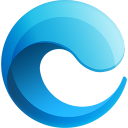 小鱼一键重装
小鱼一键重装 QTranslate v
QTranslate v 小白系统ghos
小白系统ghos 粤公网安备 44130202001061号
粤公网安备 44130202001061号